نحوه اضافه کردن تم به فرم های مایکروسافت
آیا می خواهید فرم یا نظرسنجی شما ظاهر زیبایی داشته باشد تا علاقه بینندگان را به فرم های شما جلب کند؟ فرمهای مایکروسافت(Microsoft Forms) قابلیتی به نام تم دارد که میتواند فرمهای شما را جذاب جلوه دهد. ویژگی تم ترکیبی از رنگ های پس زمینه و تصاویر را ارائه می دهد. شما همچنین می توانید عکس های خود را به فرم های خود اضافه کنید یا تصویر پس زمینه را سفارشی کنید.
چگونه می توانم فرم های مایکروسافت(Microsoft Forms) را سفارشی کنم؟
میتوانید با استفاده از ویژگی تم ارائه شده توسط فرمهای مایکروسافت(Microsoft) ، فرمهای خود را سفارشی کنید، که در آن میتوانید تمهای داخلی را برای افزودن به فرمهای خود انتخاب کنید یا از عکسهای وب استفاده کنید، یا تصاویری را از فایلهای خود آپلود کنید.
نحوه اضافه کردن تم به فرم های مایکروسافت(Microsoft Forms)
- فرمی را که می خواهید موضوع را اعمال کنید باز کنید.
- روی دکمه Theme کلیک کنید
- یک موضوع انتخاب کنید
- موضوع انتخاب شده است
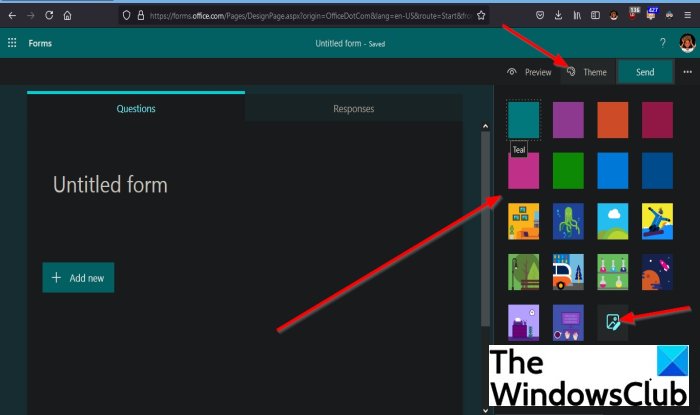
در سمت راست بالای پنجره Microsoft Forms ، دکمه Theme را خواهید دید . روی آن کلیک کنید.
سپس لیستی از تم ها ظاهر می شود.
فهرست تم ها شامل رنگ های پس زمینه مانند آبی(Teal) ، تمشکی(Raspberry) ، نارنجی تیره(Dark Orange) ، اناری(Pomegranate) ، صورتی(Pink) ، سبز(Bright Green) روشن ، آبی روشن(Bright Blue) و آبی تیره(Dark Blue) است.
فهرست تم(Theme) همچنین شامل تصاویری مانند دفتر خانه(Home Office) با کمد بایگانی، مبل، کولر آبی و تصاویر روی دیوار، اقیانوس(Ocean) با غواص، زیردریایی و حیات دریایی، ابرها در آسمان بالای تپهها و غیره است.
همچنین می توانید با کلیک بر روی دکمه سفارشی کردن تم(Customize Theme) در انتهای لیست، تصویر پس زمینه خود را به فرم های خود اضافه کنید.
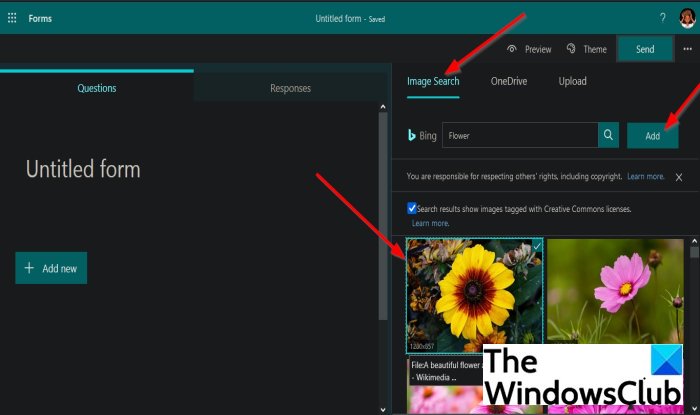
پانلی باز می شود که در آن می توانید تصاویر را از جستجوی تصویر(Image Search) ، OneDrive خود یا آپلود(Upload) تصاویر از فایل های خود انتخاب کنید.
اگر میخواهید تصاویر را از جستجوی تصویر(Image Search) انتخاب کنید، داخل نوار جستجو و نام تصویر مورد نظر خود کلیک کنید و روی صفحه کلید enter را فشار دهید.
برخی از تصاویر را خواهید دید که ظاهر می شوند. یک عکس را انتخاب کنید و روی دکمه افزودن(Add ) در مقابل موتور جستجو کلیک کنید.
می بینید که تصویری که انتخاب کرده اید به عنوان پس زمینه در فرم ظاهر می شود.
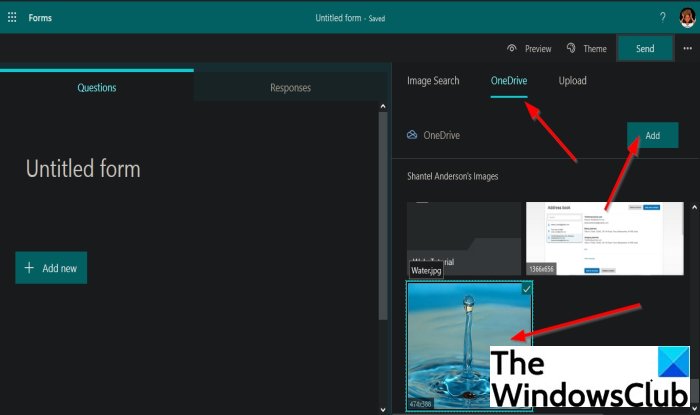
اگر میخواهید تصویر را از OneDrive انتخاب کنید، روی عنوان OneDrive کلیک کنید و در پانل OneDrive ظاهر میشود.(OneDrive)
تصاویری را که در OneDrive خود ذخیره کرده اید مشاهده خواهید کرد که هر کدام از آنها را انتخاب کنید.
سپس روی دکمه افزودن(Add) کلیک کنید.
تصویر را به عنوان پس زمینه در فرم خود خواهید دید.
اگر می خواهید تصویری را در فرم خود آپلود کنید، روی عنوان آپلود(Upload ) کلیک کنید .
یک کادر محاوره ای آپلود ظاهر می شود، یک تصویر را از فایل خود انتخاب کرده و سپس روی باز کردن کلیک کنید.(Upload)
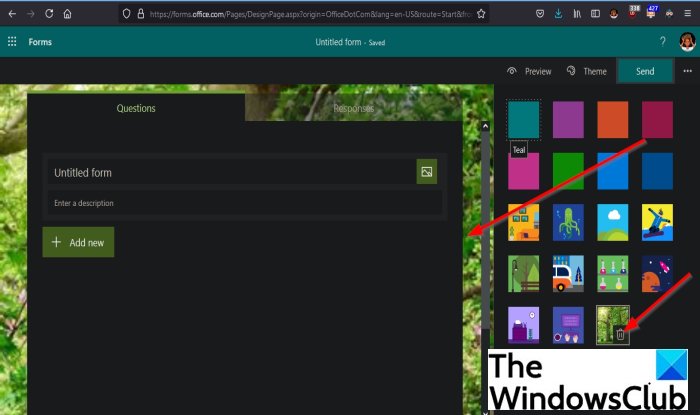
فایل در فرم شما آپلود خواهد شد.
اگر میخواهید تصویر پسزمینه فرم را حذف کنید، روی سطل بازیافت(Recycle Bin) در تصویر انتخابی که در انتهای فهرست تم نمایش داده میشود، کلیک کنید.
تصویر از پس زمینه فرم حذف می شود.
امیدواریم این آموزش به شما کمک کند تا نحوه افزودن تم به فرمهای مایکروسافت(Microsoft Forms) را درک کنید .
در ادامه بخوانید(Read next) : چگونه با Microsoft Forms یک نظرسنجی ایجاد کنیم(How to create a Survey with Microsoft Forms) .
Related posts
چگونه برای اضافه کردن سوالات در Microsoft Forms
نحوه فرمت Text در Microsoft Forms
چگونه برای اضافه کردن Sections در Microsoft Forms
چگونه برای اضافه کردن و استفاده Branching در Microsoft Forms
چگونه یک تصویر را به هدر در Microsoft Forms وارد کنید
SurveyMonkey در مقابل Google Forms: کدام Better است؟
چگونه به فایل های فردی دستی اسکن و با استفاده از Microsoft Defender
Microsoft Xbox One X vs Xbox One S - تفاوت های اصلی مورد بحث
نحوه استفاده از تصویر در Picture mode در Microsoft Edge Browser
10 بهترین قالب Google Forms
Fix Microsoft Store ورود به سیستم error 0x801901f4 در ویندوز 11/10
چگونه به استفاده از HLOOKUP function در Microsoft Excel
نحوه ایجاد نظرسنجی آنلاین با استفاده از Forms برای Excel در OneDrive
ASD file چیست و چگونه آن را در Microsoft Word باز کنید؟
چگونه برای نصب مجدد Microsoft Store Apps در Windows 10
بالا 5 نرم افزار رایگان باید از Microsoft
Microsoft Remote Desktop Assistant برای Windows 10
چگونه به استفاده از و اضافه کردن Work/School حساب به Microsoft Authenticator app
Microsoft Account sign در error 0x800706d9 در ویندوز 10
نحوه نصب Microsoft Teams در Linux and macOS
